Tips voor de aanschaf van een nieuwe printer
Het doel van de printer is heel belangrijk om in je achterhoofd te houden wanneer je een printer gaat kopen, “wat gaat ik printen?” Ga je alleen tekst printen of ook foto’s? Ga je zwart-wit printen of ook kleur? Print je grote hoeveelheden of zo nu en dan een velletje? D
Deze opties zijn belangrijk om door te nemen wanneer je een printer gaat kopen. Want, je wil toch een printer kopen die bij jouw werkzaamheden en verbruik past?
All-in-one printer
Wanneer je een nieuwe printer gaat aanschaffen is het van belang om te bedenken of je alleen wil printen of dat je liever wat meer functionaliteiten zoekt in je nieuwe printer. Wanneer dit het geval is ben je op zoek naar een all-in-one printer. De all-in-one printers (ook wel MFP of Multifunctional printer genoemd) bieden je naast het printen ook andere functies. Denk hierbij aan kopiëren, scannen. Hierdoor heb je geen aparte apparaten meer nodig voor het scannen of kopiëren van documenten.

Inkjet of laserjet printer?
De twee meest voorkomende type printers zijn de inkjet en laserjet. Het verschil zit in de afdruktechniek. Bij de inkjet wordt zoals de naam al aangeeft afgedrukt met behulp van inkt. De laserjet drukt af door toner (poeder) aan het papier te hechten. Wat betreft de afdrukkwaliteit zullen de verschillende types niet voor elkaar onder doen.
Het grote verschil zit vooral in de aanschafprijs en afdrukkosten. De inkjetprinters zijn relatief goedkoop in aanschaf maar de afdrukkosten liggen een stuk hoger dan een laserjet. Er moeten namelijk regelmatig nieuwe inkt cartridges gekocht worden. De laserprinter is relatief duur in de aanschaf maar hier zijn de afdrukkosten dan weer een stuk lager. Met een toner kan je vaak wel duizenden afdrukken maken.
De gemiddelde thuisgebruiker drukt geen duizenden pagina’s af in een korte tijd, hierdoor is de aanschaf van een laserjetprinter ondanks de lage printkosten vaak niet interessant. Voor particulieren is daarom over het algemeen een inkjetprinter de beste keus. In de zakelijke wereld zijn er juist veel laserprinters, door de lage prijs per afdruk zijn deze printers juist voor deze veelgebruikers wel interessant.
Kleur of zwart wit printer
In de meeste gevallen wordt gekozen voor een kleurenprinter, er zijn echter ook printers (met name laserjet) te koop die alleen zwart-wit afdrukken kunnen maken. Controleer voor jezelf of de printer die je op het oog heb wel in kleur kan afdrukken.
Fotoprinter
Door de groei van de digitale fotografie is ook de wens ontstaan om zelf foto’s te kunnen printen. Natuurlijk is dit ook mogelijk op een gewone inkjetprinter maar de kwaliteit van een echte fotoprinter is vele malen hoger.
Dye-dublimation of inkjet
We onderscheiden twee soorten fotoprinters, de inkjetprinter en de dye-sublimationprinter. De inkjetfotoprinter print de foto’s met dezelfde techniek als een gewone inkjetprinter
De meeste fotoprinters maken gebruik van de dye-sublimationtechniek. Deze dye-subprinter werkt met een transparante folie die voorzien is van verflaagjes in de kleuren geel, magenta en cyaan. Deze folie wordt met behulp van warmte op het fotopapier aangebracht. Door de variatie in temperatuur wordt de kleur zwakker of feller op het papier overgebracht. Op deze manier zijn er heel mooie overgangen in kleur mogelijk. De foto’s van de dye-subprinter zijn vrijwel meteen watervast en minder gevoelig voor vingerafdrukken. Bovendien garanderen de meeste fabrikanten van dye-subprinters een lange levensduur van de foto’s.
Papierformaat
Standaard zal vrijwel elke printer op A4 kunnen afdrukken. Wil je ook af en toe op A3 kunnen afdrukken? Let er dan goed op dat de printer die je voor ogen heb ook het A3 formaat ondersteund. Voor de meeste thuisgebruikers zal het afdrukken op A4 voldoende zijn.
Mogelijke afdrukformaten
Laserprinters kunnen vaak slechts een beperkt aantal papierformaten afdrukken. Hoe meer formaten de printer kan afdrukken, hoe duurder de printer meestal is. Bekijk daarom voordat je een laserprinter gaat aanschaffen welke formaten de printer kan bedrukken en of dubbelzijdig afdrukken mogelijk is.
Aansluiting en aansturing
Printers kunnen op meerdere manier aangesloten en aangestuurd worden. Je kan een printer rechtstreeks aansluiten op een PC door middel van een USB kabel. Je kan dan vanaf de PC printopdrachten versturen of documenten inscannen vanaf de printer naar de PC. Daarnaast heb je soms ook de mogelijkheid om een printer op het netwerk aan te sluiten. Dit kan door middel van een netwerkkabel of draadloos via Wi-Fi. Zo is de printer beschikbaar voor meerdere apparaten tegelijk. Je kan de printer dan overal in huis neerzetten en vanaf elke PC of laptop afdruktaken versturen. Afhankelijk van wat voor jou de meest ideale situatie is kiest je een printer met de gewenste mogelijkheden.
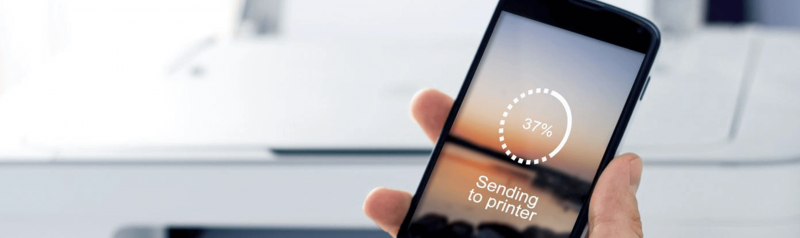
Mobiel printen
Éen van de volgens ons meest belangrijke functies is de ondersteuning voor mobiel printen. Met deze functie kan je vanuit een app op je telefoon of tablet een afdruk maken. Zo hebben onder andere Epson en Brother een app die afdrukken op hun printers mogelijk maakt. Er zijn ook printers met Airprint ondersteuning, hiermee kan je makkelijk afdrukken vanaf je iPhone of iPad.
Een aparte app heb je in dit geval dan niet nodig. Ook Google Cloud printing geeft je de mogelijkheid om mobiel te kunnen printen. Hoewel het al veel voorkomt is de mogelijk om mobiel te printen nog niet standaard. Wanneer je hier graag gebruik van wil maken moet je er dus bij aanschaf even goed op letten of de printer deze functionaliteit bied.
Online opslaan
Een andere functionaliteit die je steeds vaker tegenkomt is de mogelijkheid om documenten rechtstreeks vanaf je printer in te scannen en online op te slaan. De printer moet hiervoor ondersteuning bieden voor bijvoorbeeld Dropbox, Google Drive of OneDrive. Een groot voordeel hiervan is dat je snel documenten kan inscannen en dat deze daarna toegankelijk zijn vanaf elk apparaat dat toegang heeft tot deze online opslag.
Media Kaartlezer
Veel printers hebben tegenwoordig een cardreader ingebouwd. Hiermee kan je foto’s van de SD-kaart uit je fotocamera rechtstreeks afdrukken zonder tussenkomst van een PC of laptop.
Dubbelzijdig afdrukken
Sommige printers bieden de mogelijkheid om dubbelzijdig(duplex) af te kunnen drukken, een erg handige functie wanneer je veel grote documenten afdrukt.
Automatische documentinvoer
Een automatische documentinvoer maakt het mogelijk om meerdere pagina’s te kopiëren of scannen. JE plaatst de documenten in de ADF (Automatic Document Feeder) en laat de rest over aan de printer. Een mooie tijdbesparende optie wanneer je veel kopieert of scant.
Conclusie
Een belangrijk startpunt is om het gemiddelde aantal afdrukken per maand te bekijken (maandvolume). Op deze manier kan je de aanschaf voor een laserprinter baseren op het gemiddelde aantal afdrukken. Wanneer je veel tekstafdrukken maakt (meer dan 50 pagina’s per week), dan is het raadzaam om een laserprinter aan te schaffen. Bekijk voor het maximaal aantal prints per maand de gebruiksindicatie van de printer. Wanneer je het belangrijk vindt om ook draadloos te kunnen printen, bekijk dan welke mogelijkheden een printer hiervoor biedt Wanneer je op zoek bent naar een printer om foto’s mee af te drukken, dan kan je beter voor een fotoprinter of inkjetprinter kiezen.
Zoek met behulp van dit artikel een printer uit die binnen uw eisen en wensen valt. Zoals eerder aangegeven raden we aan om een printer met WiFi functionaliteiten te kiezen. Lees voordat je de printer aanschaft nog even wat reviews door op bijvoorbeeld Kieskeurig.nl of Tweakers om te bekijken hoe deze printer anderen bevalt. Een bijkomend voordeel daarvan is dat je ook direct de prijzen van de verschillende aanbieders kan vergelijken!
Heb je vragen over een printer of wil je persoonlijke hulp bij de aanschaf van een nieuwe printer? Neem gerust contact op met Byte computer in Haarlem!

